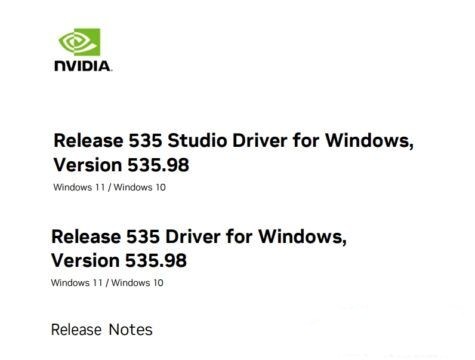Edge浏览器newbing图标不见了怎么办?Edge浏览器New Bing图标不见了问题解析下载
如果知识兔Microsoft Edge 浏览器的 New Tab 页面上的 Bing 图标不见了,用户们可以清楚浏览器缓存或者是重置浏览器来进行操作,下面就让知识兔来为用户们来仔细的介绍一下Edge浏览器New Bing图标不见了问题解析吧。
Edge浏览器New Bing图标不见了问题解析
1、清除浏览器缓存:打开 Microsoft Edge 浏览器并点击菜单图标(三个水平点),然后知识兔选择“设置”选项。在设置页面中,找到“隐私、搜索和服务”部分,并点击“清除浏览数据”按钮。确保选择了“缓存图像和文件”选项,并点击“清除”按钮。这样会清除浏览器的缓存数据,可能有助于恢复丢失的 Bing 图标。
2、重置浏览器设置:同样,在 Microsoft Edge 的设置页面中,找到“恢复设置”部分,并点击“还原设置视图”按钮。这将会重新设置浏览器的默认设置,包括恢复默认的主页和新标签页设置。请注意,这样做会清除您之前的个性化设置和扩展程序。
3、更新浏览器版本:确保您使用的是最新版本的 Microsoft Edge 浏览器。Microsoft 会定期发布更新以修复 bug 和改进功能,通过更新浏览器可能会解决一些问题。
4、重新启用 Bing 图标:如果知识兔以上方法都没有解决问题,您还可以尝试重新启用 Bing 图标。在新标签页上,点击右上方的齿轮图标,知识兔选择“个性化”选项。在个性化设置中,找到“快速链接”部分,并确保已启用 Bing 图标。
下载仅供下载体验和测试学习,不得商用和正当使用。
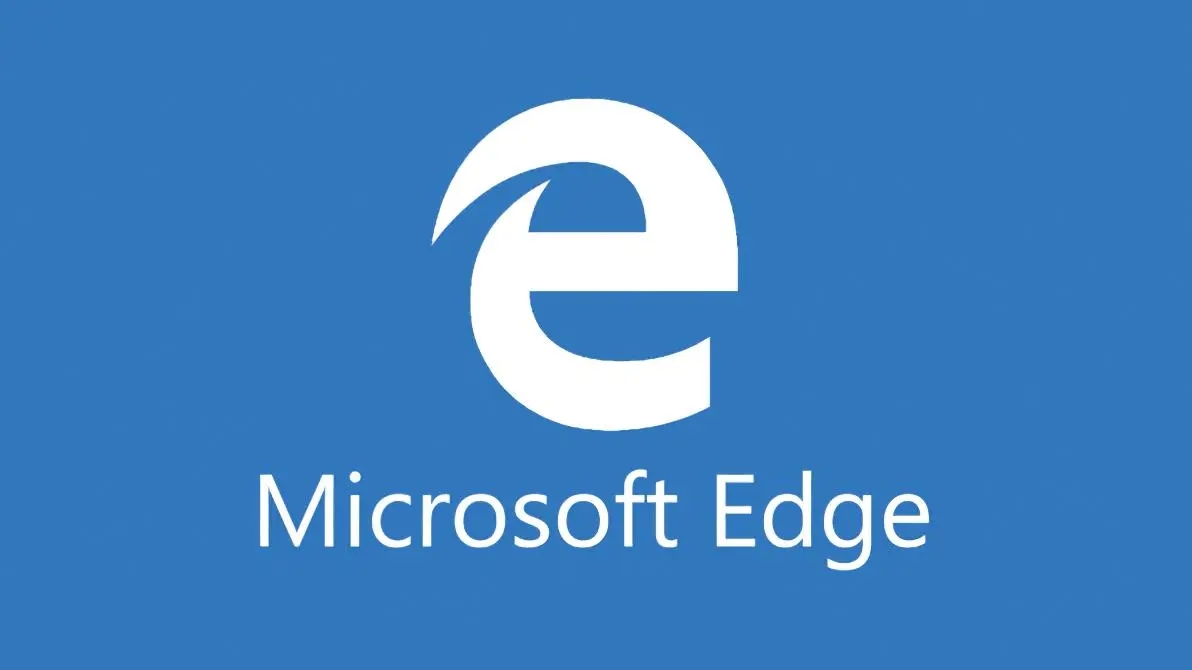

![PICS3D 2020破解版[免加密]_Crosslight PICS3D 2020(含破解补丁)](/d/p156/2-220420222641552.jpg)



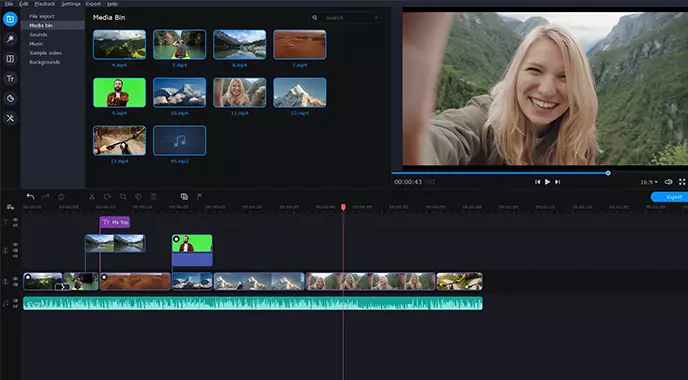

![亿万僵尸破解版[百度网盘资源]_亿万僵尸中文版 v1.1最新破解版(附未加密补丁)](http://www.android69.com/d/file/p/2021/10-11/202110271559286896.jpg)